Taula de continguts
És hora d'aprendre més sobre les files a Fulls de càlcul de Google. Apreneu a inserir noves línies a la vostra taula: una o moltes alhora; congela les files d'un full de càlcul amb uns quants clics; suprimiu les files seleccionades o només buides de la vostra taula. Hi ha algunes dreceres útils i el complement per facilitar-vos la feina.
Comenceu a treballar amb files
Les files són un dels elements bàsics de Fulls de càlcul de Google . Són tan importants com les columnes, i cal saber com gestionar-les per fer funcionar les vostres dades.
Per descomptat, totes les taules electròniques tenen regles estàndard per treballar amb files i columnes. I tots són pràcticament iguals. Tanmateix, les files de Google Sheets són una mica peculiars de gestionar.
Totes les operacions es poden aplicar a una fila o a un grup de files. Per començar, heu de seleccionar una cel·la dins d'una línia amb dades o seleccionar una fila sencera.
- Per seleccionar una fila, feu clic amb el botó esquerre a la seva capçalera (un camp gris amb un número d'ordre a la fila esquerra).
- Per seleccionar diverses línies adjacents, seleccioneu la fila superior i feu servir el ratolí fins a la part inferior de l'interval.
Consell. Podeu seleccionar la fila superior, mantenir premuda la tecla Maj al teclat i, a continuació, seleccionar la línia inferior. Es seleccionaran totes les files entre aquestes dues, incloses elles.
- Per seleccionar files no adjacents, només cal que feu clic sobre elles mentre manteniu premuda la tecla Ctrl al teclat.
La fila està seleccionada i està llesta per ser gestionada.
Comper afegir files a Fulls de càlcul de Google
Sovint passa que hem d'esprémer unes quantes files entre altres conjunts de dades.
Consell. Assegureu-vos que hi hagi prou espai per a files noves al vostre full de càlcul llegint aquest article.
Inseriu una fila a Fulls de càlcul de Google
Feu clic amb el botó dret al número d'aquesta fila on voleu afegir-ne una. més i trieu inserir-lo a sobre o a sota des del menú contextual que apareix:
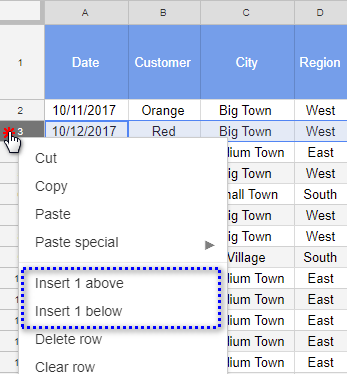
Una altra manera d'afegir una línia és mitjançant el menú de Fulls de càlcul de Google: Insereix > ; Fila a sobre (o Fila a sota ).
Afegiu unes quantes línies a un full de càlcul
Per afegir unes quantes files alhora, per exemple, 3, I' Us recomanem que ressalteu el nombre de files necessàries amb el ratolí i repetiu els passos anteriors. Google us demanarà que inseriu tantes línies com hàgiu seleccionat:
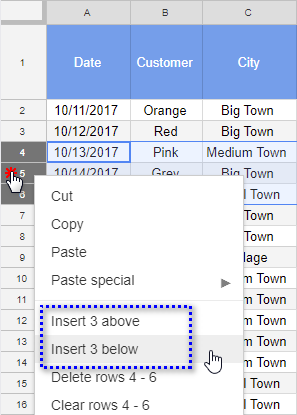
Hi ha dreceres de teclat útils a Fulls de càlcul de Google per gestionar les files. Si utilitzeu Windows com jo, feu servir combinacions Alt. Haureu de prémer una de les lletres del vostre teclat per seleccionar l'opció corresponent.
Per exemple, Alt+I obrirà el menú Insereix . Premeu R al costat per afegir una fila a sobre o B per afegir-la a sota.
| Acció | Google Chrome | Altres navegadors |
| Insereix una fila a sobre | Alt+I i després R o Ctrl+Alt+"=" | Alt+ Maj+I i després R o Ctrl+Alt+Maj+"=" |
| Insereix una fila a sota | Alt+ I , després B | Alt+Maj+I, després B |
| Suprimeix fila | Alt+E , després D | Alt+Maj+E i després D |
Insereix diverses files en un full de càlcul de Google
Què he de fer quan necessito afegir, per exemple, 100 files noves? He de seleccionar 100 línies existents perquè Google pugui oferir una opció corresponent? No, és clar que no.
No importa quantes files hi hagi a la taula i quantes d'elles en vulgueu afegir, hi ha una funció que facilita la feina.
Vés a la a la part inferior de la taula: allà veureu el botó Afegeix . Està dissenyat per a casos com aquest. Simplement introduïu el nombre de línies que necessiteu inserir i feu clic a aquest botó. Les files s'afegiran al final de la taula:
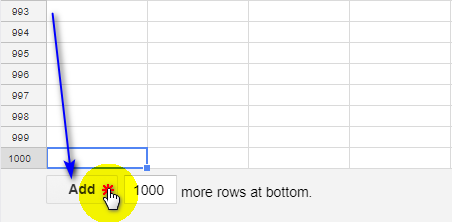
Consell. Podeu saltar ràpidament a la part inferior de la taula prement Ctrl+Fi al teclat.
Consell. Obteniu informació sobre com afegir files d'una taula a una altra en funció del contingut de les columnes específiques.
Com congelar files a Fulls de càlcul de Google
Tothom que treballi amb Fulls de càlcul de Google tard o d'hora pensa a bloquejar-lo. almenys una fila de capçalera. Així, la línia no desapareixerà del full quan us desplaceu per la taula. Per descomptat, podeu congelar tantes files a Fulls de càlcul de Google com necessiteu, no només la primera. Aquí hi ha dues maneres de fer-ho i una manera de cancel·lar els canvis.
- Vés a Mostra > Congela . L'opció 1 fila bloquejarà la fila de capçalera, l'opció 2 files :les dues primeres línies de la taula.
Per congelar més línies, decidiu l'interval que voleu bloquejar, seleccioneu qualsevol cel·la de la fila just a sota d'aquest interval i seleccioneu Fins a la fila actual al menú:

Com podeu veure, és el mateix que bloquejar columnes.
Nota. Si congeleu més files de les que es poden mostrar a la pantalla, no podreu desplaçar-vos cap avall per la taula. Si això passa, veureu un missatge de notificació i podreu desbloquejar-ho tot.
- Passeu el cursor per sobre de la vora inferior del quadre gris que uneix columnes i files. Quan el cursor es converteixi en una icona de mà, feu-hi clic i arrossegueu el límit que apareix una o més línies cap avall:
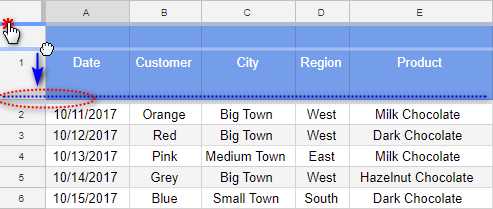
- Per cancel·lar els canvis i desbloquejar totes les files, trieu Veure > Congela > No hi ha files al menú de Fulls de Google.
Com esborrar files d'un full de càlcul
Podem eliminar línies de Fulls de càlcul de Google de la mateixa manera que les afegim.
Seleccioneu una fila (o moltes línies), feu-hi clic amb el botó dret i trieu Suprimeix fila . O aneu directament a Edita > Suprimeix la fila al menú de Google:
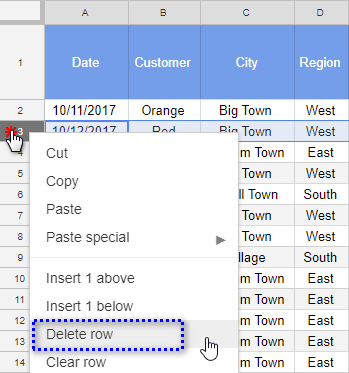
Com eliminar les files buides
De vegades, algunes files buides es poden combinar amb el vostre full de càlcul, quan les dades s'elimina, o per algun altre motiu. Per descomptat, ningú vol línies buides a les seves taules ordenades. Com ens desfer-nos?
El primer que ens ve al cap és mirar per tota la taula i eliminar-los.línies manualment. Però si la taula és massa gran, trigaria molt de temps a processar-la, i encara podríeu perdre una o dues files.
Per descomptat, podeu filtrar les files, mostrar només les buides i aleshores desfer-se'n. Però hauríeu de filtrar cada columna, en cas contrari, correu el risc de suprimir les línies que contenen informació només en algunes columnes.
No obstant això, hi ha una manera ràpida i fiable d'eliminar files buides: el complement Power Tools .
Després d'instal·lar-lo, aneu a Complements > Eines elèctriques > Esborra :
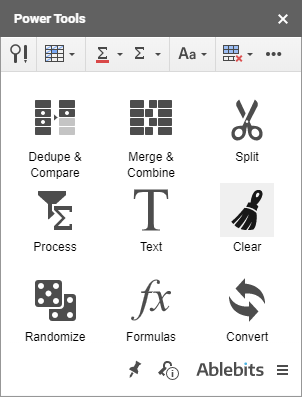
Allà, marqueu l'opció Elimina totes les files buides . A continuació, premeu el botó Esborra i se suprimiran totes les línies buides.
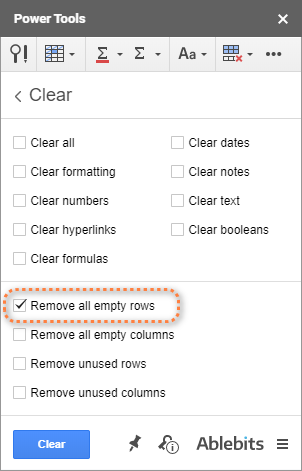
Si teniu cap pregunta sobre el treball del complement o sobre les files en general , no dubteu a deixar un comentari a continuació.
La propera vegada us parlaré d'altres operacions que podeu realitzar a les files.

